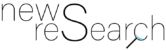Wer darf Ihre Beiträge sehen?
Wählen Sie zum besseren Schutz Ihrer Privatsphäre rechts oben in der Leiste bei Facebook den Button „Einstellungen“ aus. Nun öffnet sich eine Seite mit den „Allgemeinen Kontoeinstellungen“, anschließend wählen Sie auf der linken Seite den dritten Punkt „Privatsphäre“ aus. Im ersten Abschnitt können Sie nicht nur einstellen, wer Ihre zukünftigen und vergangenen Beiträge sehen kann, sondern auch die Sichtbarkeit Ihrer Freundesliste regulieren. Klicken Sie einfach rechts auf den Button „Bearbeiten“: Nun können Sie wählen zwischen „Öffentlich“, „Freunde“, „Nur ich“ und „Benutzerdefiniert“. Bei letzterem können Sie beispielsweise Beiträge vor ausgewählten Personen Ihrer Freundesliste verbergen. Die beiden anderen Kategorien beschäftigen sich mit dem Kontaktieren und dem Suchen. Ebenso wie im oberen Beispiel können Sie hier je nach Belieben mit dem Button „Bearbeiten“ bestimmen, wer Sie kontaktieren oder suchen kann.
Testen Sie Ihre Privatsphäre-Einstellungen
Hierfür gibt es bei Facebook ein hilfreiches Mittel: die Option „Anzeigen aus der Sicht von…“. Auf Ihrem eigenen Profil direkt neben dem Aktivitätenprotokoll können Sie beim letzten Button mit den drei Punkten den ersten Unterpunkt „Anzeigen aus der Sicht von…“ auswählen. Besonders die Option „Anzeigen aus der Sicht von Öffentlich“ verschafft einen guten Überblick darüber, was in Ihrem Profil für die Öffentlichkeit zugänglich ist. Wenn Sie eine Information stört, können Sie diese nachträglich bearbeiten und gegebenenfalls verbergen.
Die Privatsphäre von Fotos und Alben schützen
Auch Fotos auf Facebook verraten viel über Sie. Doch nicht alles, was auf Ihren Bildern zu sehen ist, möchten Sie mit der Allgemeinheit, Ihren Kollegen oder Ihrem Chef teilen. Dann bearbeiten Sie auch die Privatsphäre-Einstellungen für die von Ihnen veröffentlichten Fotoalben! Dazu klicken Sie auf Ihrem Profil auf „Fotos“, dann auf „Alben“. Wählen Sie das Album, bei dem Sie die Privatsphäre-Einstellungen ändern möchten und klicken Sie wieder „bearbeiten“. Verwenden Sie nun das Tool für die Zielgruppenauswahl unter „Privatsphäre“, um festzulegen, wer das Album sehen kann. Leider kann nur die Person, die ein Album gepostet hat, die dazugehörigen Privatsphäre-Einstellungen ändern. Wenn einer Ihrer Kontakte ein Bild mit Ihnen gepostet hat, das Ihnen missfällt, bleibt Ihnen nur, diese Person zu bitten, das Foto zu entfernen. Auch wenn Sie namentlich auf dem Foto markiert sind, haben Sie keinen Zugriff auf die Privatsphäre-Einstellungen des Fotos. Sie können nur die namentliche Markierung aufheben.
Namentliche Markierungen auf Fotos löschen
Um eine Markierung in einem Beitrag zu entfernen, klicken Sie oben rechts im Beitrag auf den kleinen grauen, nach unten weisenden Pfeil und wählen „Markierung entfernen“ aus. Sie können auch Markierungen von mehreren Beiträgen gleichzeitig entfernen. Dazu gehen Sie zu Ihrem Aktivitätenprotokoll und klicken in der linken Spalte auf „Fotos“. Aktivieren Sie nun das Kontrollkästchen links von den Beiträgen, in denen Sie eine Markierung entfernen möchten. Klicken Sie dann oben auf der Seite auf „Markierungen melden/entfernen“ und bestätigen Sie den Löschvorgang, indem Sie auf „Markierungen von den Fotos entfernen“ klicken. Entfernte Markierungen werden im Beitrag oder auf dem Foto nicht mehr angezeigt, aber der Inhalt ist nach wie vor für die Zielgruppe sichtbar, mit der er geteilt wurde, erinnern ARAG Experten. Gegen die Verbreitung Ihrer Privatdaten hilft nur eines zu 100 Prozent: Die Facebook-Abstinenz!
ARAG SE
ARAG Platz 1
40472 Düsseldorf
Telefon: +49 (211) 9890-1436
Telefax: +49 (211) 963-2850
http://www.arag.de
Pressereferentin
Telefon: +49 (211) 963-2560
Fax: +49 (211) 963-2025
E-Mail: brigitta.mehring@arag.de